Que faire lorsqu’une application bugge

Cela se produit généralement lorsque tes données Wi-Fi ou cellulaires sont lentes ou instables et que les applications présentent des dysfonctionnements.
Le manque d'espace de stockage peut aussi expliquer le dysfonctionnement des applications Android. Cela se produit lorsque la mémoire interne de ton appareil est surchargée, par exemple, par des applications lourdes.
Toutefois, avant d’essayer les solutions proposées, il est important de vérifier que ton appareil et ses applications connexes ont la dernière mise à jour logicielle. Pour cela, suis les étapes suivantes :
Optimise la connexion à Internet
Une application peut bugger lorsque la connexion à Internet est lente et instable. Dans ce cas, il faudrait optimiser ta connexion et, pour cela, nous te proposons de suivre les étapes suivantes :
Si le problème persiste, tu peux modifier les paramètres pour résoudre le problème en suivant les indications proposées par la suite.
Tu peux résoudre les dysfonctionnements d’une application en effaçant les données inutiles des applications stockées dans ton appareil. Pour cela, suis les étapes suivantes :
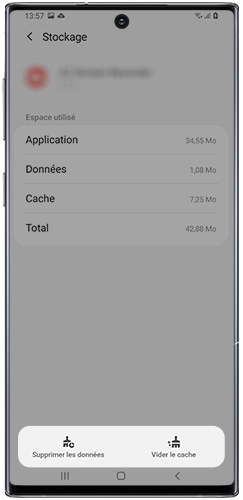
Tu peux supprimer les données des applications que tu utilises très peu et des documents inutiles pour créer de l'espace de stockage afin que les applications plus lourdes puissent fonctionner sans problème.
Pour vérifier :
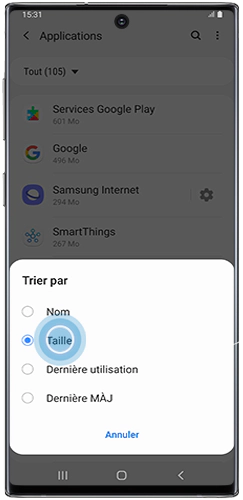
Pour supprimer :
Une installation incorrecte de l'application peut également entraîner un dysfonctionnement de cette dernière. Tu dois télécharger l'application via Google Play et ne l'utiliser qu'après l'avoir installée correctement et entièrement. Si tes applications s'arrêtent brusquement, supprime-les ou désinstalle-les de ton appareil et réinstalle-les. Pour cela, suis les étapes suivantes :
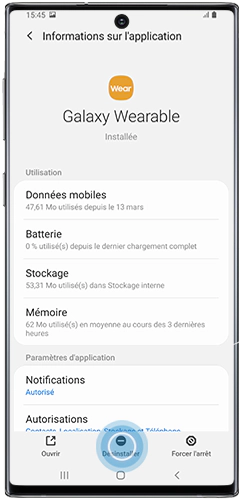
Cette option doit être ton dernier recours car elle supprime toutes les données et les paramètres de l'appareil. Nous te recommandons donc de sauvegarder toutes tes données importantes avant de procéder à ce type de réinitialisation. Pour cela, fais ainsi :
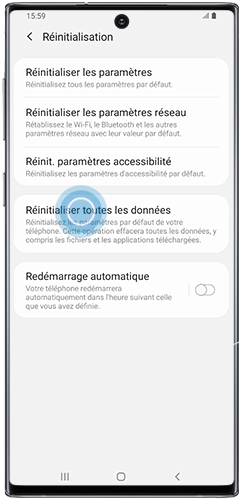
Cela effacera toutes les données, y compris les fichiers et les applications téléchargées.
Remarque : Les captures d’écran ont été réalisées avec un Galaxy A80 (version Android 10). Les manipulations peuvent varier en fonction du modèle de smartphone ou tablette utilisé et de leur version logicielle.
Merci d'avoir partagé votre avis avec nous!
Veuillez svp répondre à toutes les questions.